在使用华为设备时,我们经常会需要备份账户信息、包括照片等重要文件到电脑,以便于资料的安全保存或在设备更换时进行迁移。下面将详细介绍华为账户照片存电脑的...
2025-04-20 0 电脑
对于想要了解自己电脑性能或者在选购新电脑时做出明智决定的用户来说,掌握如何查看电脑详细配置是一项必备技能。电脑配置不仅涵盖了处理器、显卡、内存、存储等硬件信息,还包括了操作系统等软件信息。本文将全面指导您如何轻松查看电脑的详细配置信息,并深入解析每个配置要素的重要性,助您成为电脑配置的行家里手。
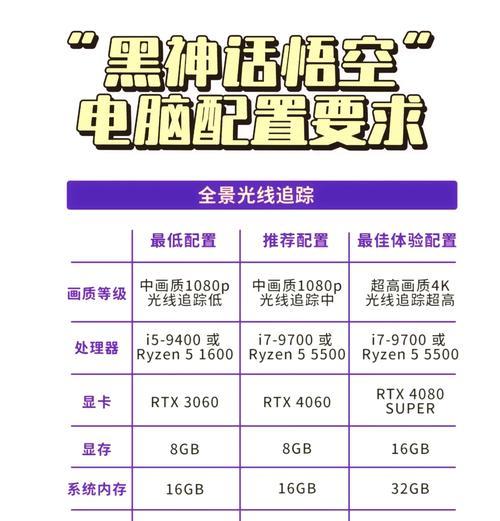
电脑配置是决定电脑运行速度、处理能力、图形处理和存储能力的关键。了解配置能帮助用户:
判断电脑是否满足特定软件或游戏的运行需求。
评估电脑性能,为升级决策提供参考。
购买新电脑时做出更明智的决策。
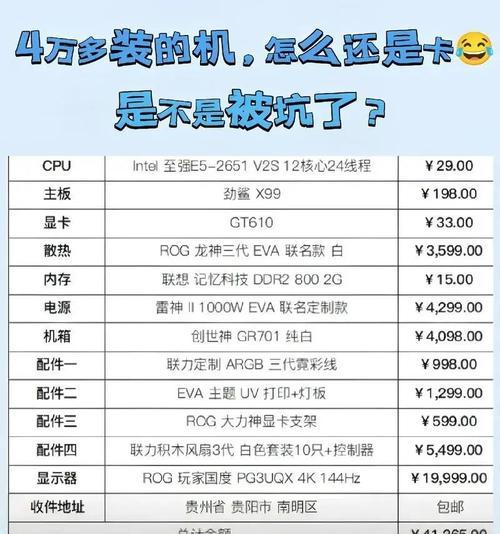
1.操作系统自带工具
Windows系统:
步骤一:使用系统信息工具
在搜索框输入`dxdiag`然后回车,打开“DirectX诊断工具”,在这里您可以查看处理器、内存、显卡驱动等信息。
步骤二:系统信息界面
右击“此电脑”或“我的电脑”,点击“属性”,可以看到处理器型号、安装的内存大小以及系统类型。
步骤三:设备管理器
右击“开始”按钮,选择“设备管理器”,这里可以查看电脑的所有硬件设备,包括声卡、网卡、显示器等。
macOS系统:
步骤一:关于本机
点击屏幕左上角的苹果图标,选择“关于本机”,可以看到概览以及内存大小。
步骤二:系统报告
在“关于本机”界面点击“系统报告”,可以查看详细的硬件信息。
2.第三方软件工具
使用CPU-Z、GPU-Z等专业软件
这些软件可以提供更为详细和专业的硬件信息,例如处理器详细规格、内存时序等。
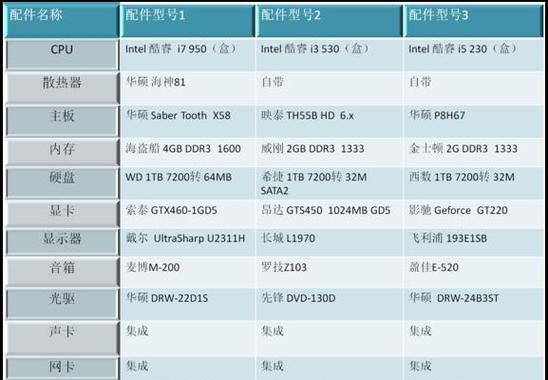
1.处理器(CPU)
重要性:至关重要,影响电脑整体性能。
查看方法:通过`dxdiag`或系统信息工具查看CPU型号和核心数。
2.内存(RAM)
重要性:内存大小影响多任务处理能力和程序运行速度。
查看方法:系统信息中可以看到内存大小和类型。
3.存储(硬盘/固态硬盘)
重要性:存储空间大小和读写速度影响文件存储和程序启动速度。
查看方法:系统信息工具可以查看存储设备的容量和类型。
4.显卡(GPU)
重要性:显卡决定了图形处理和游戏性能。
查看方法:可以查看集成在处理器中的核显信息,或独立显卡的详细信息。
5.主板(Motherboard)
重要性:主板类型、芯片组等决定电脑升级潜力。
查看方法:通常在系统信息工具中以主板型号显示。
6.操作系统(OS)
重要性:软件兼容性、系统安全性等。
查看方法:系统信息中可以看到操作系统的类型和版本。
7.电源(PSU)
重要性:电源的功率和效率影响电脑运行稳定性。
查看方法:通常需要查看电脑机箱外部的电源标签或说明书。
8.散热系统
重要性:保证电脑硬件在适宜温度下工作,防止过热。
查看方法:需要查看机箱内散热器、风扇等散热设备。
问题1:如何根据配置选择合适的游戏?
不同的游戏对电脑配置要求不同,一般来说,您可以查阅游戏官网的系统要求,以判断您的电脑是否能够流畅运行该游戏。《绝地求生》这类大型游戏就需要较高的配置,而《英雄联盟》等电竞游戏则对配置要求相对较低。
问题2:电脑配置过时怎么办?
如果电脑配置已不能满足您的需求,可以考虑升级硬件,如增加内存、更换固态硬盘、升级显卡等。在升级之前,确保新配件与现有主板和其他硬件兼容。
实用技巧:如何选择购买电脑时的配置?
在购买新电脑时,了解各个硬件的性能与价格比尤为重要。根据实际需求,如游戏、办公、专业设计等不同用途选择合适的配置。务必查看专业评测和用户反馈,以获得最真实的性能表现数据。
综上所述,了解电脑配置和熟悉查看配置的方法对于维护和选购电脑来说至关重要。通过系统自带工具和第三方专业软件,您可以轻松获取完整且详细的电脑配置信息,并根据这些信息做出更加科学、合理的决策。无论是对性能有特殊要求的用户,还是普通电脑爱好者,都能从本文中获得实用的指导和帮助。
标签: 电脑
版权声明:本文内容由互联网用户自发贡献,该文观点仅代表作者本人。本站仅提供信息存储空间服务,不拥有所有权,不承担相关法律责任。如发现本站有涉嫌抄袭侵权/违法违规的内容, 请发送邮件至 3561739510@qq.com 举报,一经查实,本站将立刻删除。
相关文章

在使用华为设备时,我们经常会需要备份账户信息、包括照片等重要文件到电脑,以便于资料的安全保存或在设备更换时进行迁移。下面将详细介绍华为账户照片存电脑的...
2025-04-20 0 电脑

随着科技的不断进步,华为电脑已跻身于众多消费者的选择之中。简洁模式作为华为电脑系统中的一个实用功能,能够帮助用户简化界面,提升工作和使用的便捷性。如何...
2025-04-20 1 电脑

对于摄影爱好者来说,索尼a5100是一款备受欢迎的无反相机。它不仅提供了出色的图片质量,还支持快速、便捷的照片传输至电脑。但若你首次尝试将索尼a510...
2025-04-20 2 电脑

随着科技的快速发展,我们的电子设备也在不断更新换代。但旧手机往往在性能上已无法满足日益增长的需求。不过,如果您使用的是华为手机,那么恭喜您,有一个巧妙...
2025-04-20 3 电脑

在使用华为擎云电脑时,很多用户可能会遇到充电速度缓慢的问题。这不仅影响了设备的使用效率,也可能引起用户的担忧。本篇文章将深入探讨华为擎云电脑充电慢的原...
2025-04-19 4 电脑

在这个数字化时代,电脑已经成为我们生活中不可或缺的工具。一台外观设计出色、内部配置均衡的电脑不仅能提高工作效率,还能成为家庭或办公室中的一道亮丽风景线...
2025-04-19 5 电脑